Page 1

Rádi vám vždy pomůžeme
Otázky?
Kontaktujte
společnost
Philips
Zregistrujte svůj výrobek a získejte podporu na adrese
www.philips.com/welcome
HMP5000
Příručka pro uživatele
Page 2
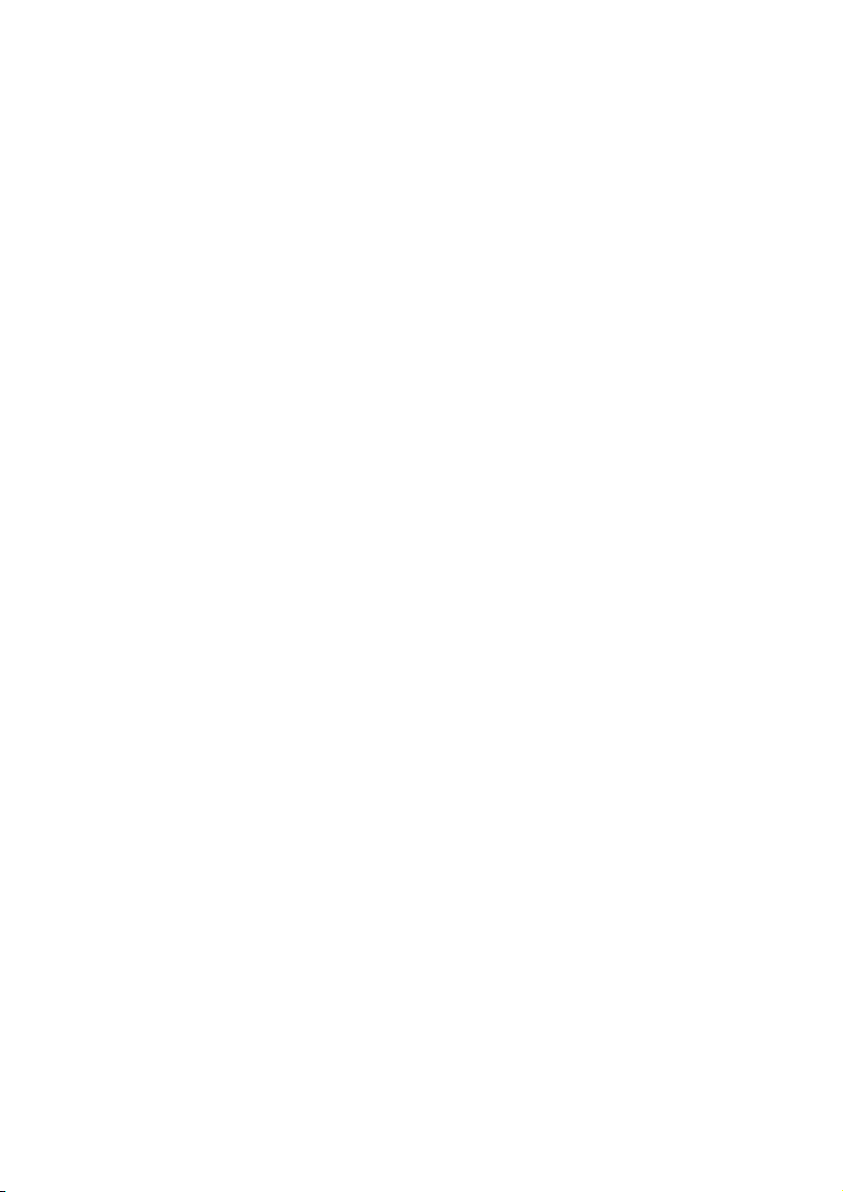
Page 3
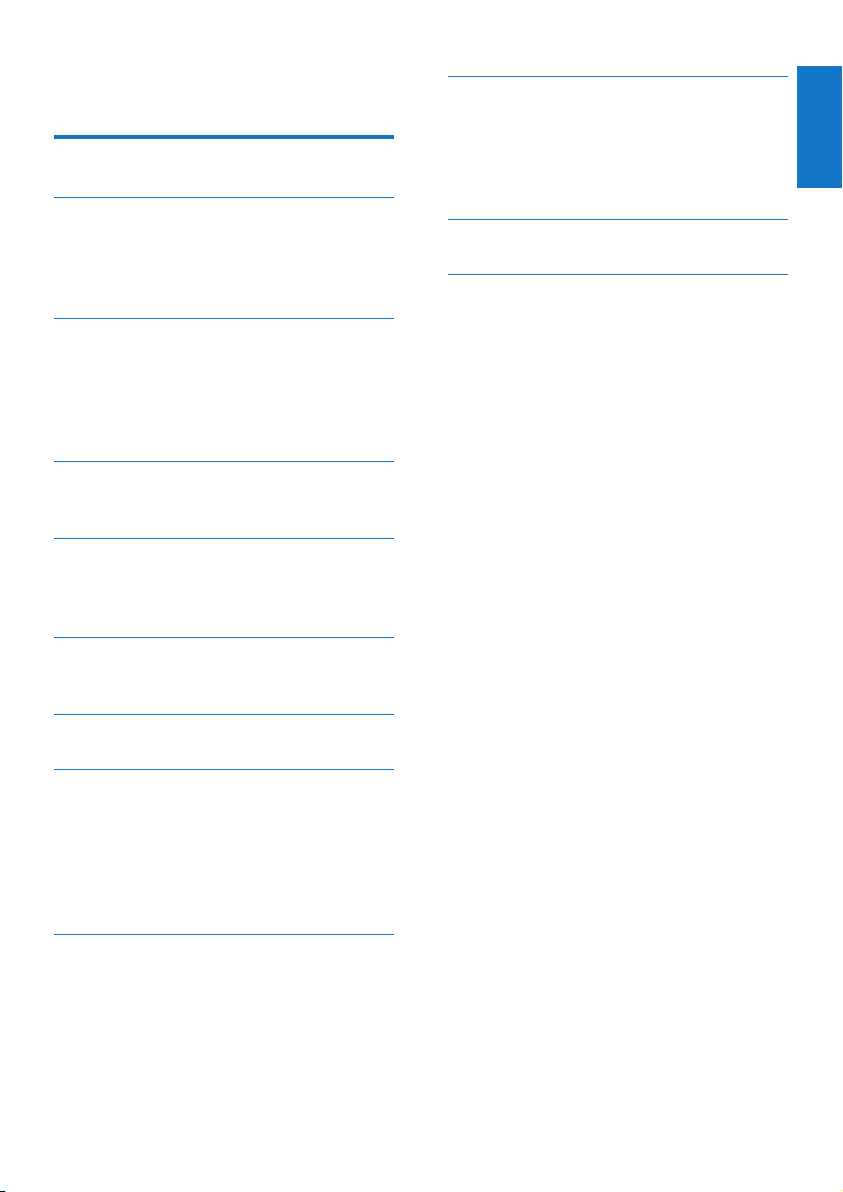
Obsah
1 Ovládání a přehrávání 2
2 Možnosti 3
Možnosti videa 3
Možnosti zvuku 3
Možnosti fotograe 3
3 Procházení souborů 5
Procházení všech souborů 5
Procházení souborů lmů 6
Procházení hudebních souborů 7
Procházení souborů fotograí 7
4 Správa souborů 9
Základní operace 9
5 Nastavení sítě 11
Nastavení bezdrátové sítě 11
Nastavení drátové sítě 12
6 Přehrávání mediálních souborů
z počítače (DLNA) 13
10 Aktualizace softwaru 19
Aktualizace softwaru prostřednictvím
internetu 19
Aktualizace softwaru prostřednictvím
USB/SD úložiště 19
11 Řešení problémů 20
12 Specikace 21
Čeština
7 Internetové služby 14
8 Nastavení 15
Systém 15
Audio 16
Videí 16
Nastavení bezdrátové sítě 16
RŮZNÉ 17
9 EasyLink 18
CS
1
Page 4
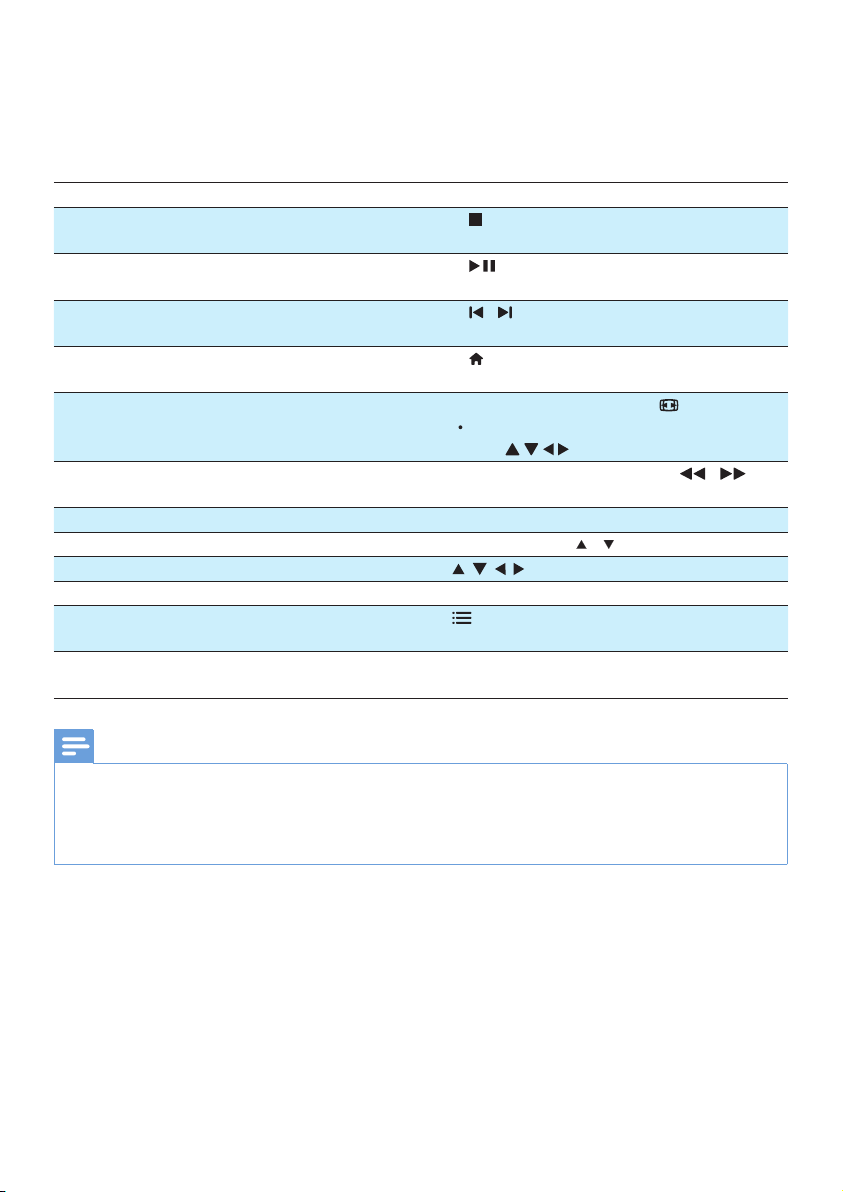
1 Ovládání a přehrávání
Přehrávání můžete ovládat pomocí svého dálkového ovladače.
Funkce Tlačítka / Operace
Ukončení přehrávání. •
Pozastavení nebo obnovení přehrávání. •
Přechod k předchozímu nebo dalšímu mediálnímu
souboru.
Návrat na domovskou stránku. •
Zvětšení nebo zmenšení. Opakovaně stiskněte tlačítko .
Rychlé vyhledávání vzad/vpřed. Opakovaným stisknutím tlačítek /
Přístup k nastavení titulků. SUBTITLE
Otáčení fotograe. Stiskněte tlačítko / .
Procházení nabídkami. , , ,
Potvrzení zadání nebo výběru. OK
Přístup k nabídkám možností během přehrávání nebo
v seznamu souborů.
Přístup k nabídce úprav souboru v seznamu složky
souborů.
Poznámka
• Přehrávat je možné pouze videa DivX, která byla zapůjčena nebo zakoupena s registračním kódem DivX® tohoto přehrávače.
(Podrobnosti naleznete v části „Nastavení“ > „RŮZNÉ“ > [Kód DivX® VOD])
• Soubory titulků s uvedenými příponami (.srt, .smi, .sub, .ssa, .ass, .txt) jsou podporovány, ale nezobrazí se v seznamu souborů.
• Název souboru titulků musí být stejný jako název souboru videosouboru DivX (kromě přípony souboru).
• Videosoubor DivX a soubor titulků musí být uloženy ve stejném adresáři.
• /
K procházení po zvětšené fotograi použijte
tlačítka .
vyberte rychlost.
EDIT
2 CS
Page 5
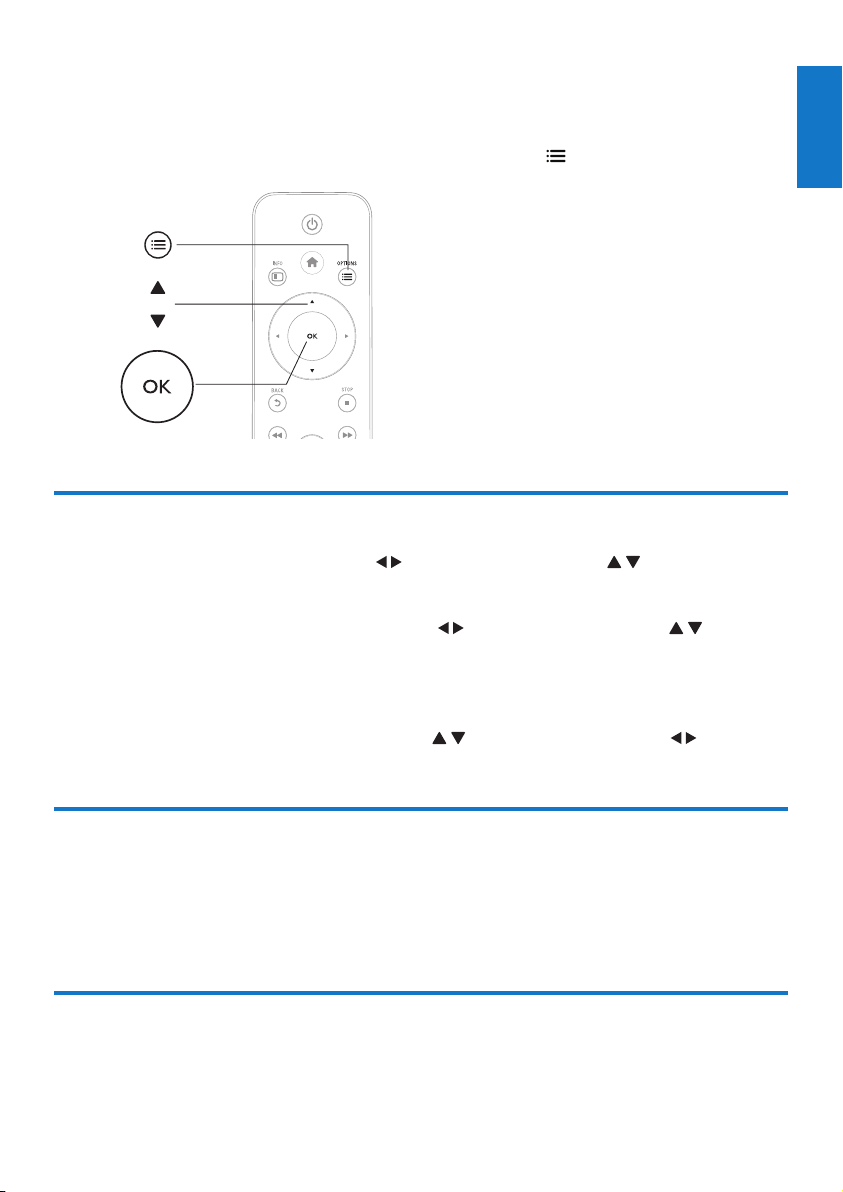
2 Možnosti
Pro přístup k položkám možností stiskněte během přehrávání tlačítko .
a
b
c
Možnosti videa
[Titulky]: Nastavení titulků. Stisknutím tlačítka vyberte položku a tlačítkem nastavte hodnoty.
Stisknutím tlačítka OK volbu potvrďte.
[Audio]: Výběr jazyka zvuku.
[JÍT NA]: Přechod na konkrétní čas. Stisknutím tlačítka vyberte položku a tlačítkem nastavte
hodnoty. Stisknutím tlačítka OK volbu potvrďte.
[Opakovat titul]: Opakování aktuálního titulu.
[Opak.vše]: Opakování souboru lmu.
[Opak. vypnuto]: Vypnutí režimu opakování.
[Nastavení videa]: Nastavení videa. Stisknutím tlačítka vyberte položku a tlačítkem nastavte
hodnoty. Stisknutím tlačítka OKvolbu potvrďte.
Čeština
Možnosti zvuku
[Opak. vypnuto]: Vypnutí režimu opakování.
[Opak. jednou]: Opakování aktuálního hudebního souboru.
[Opak.vše]: Opakování všech hudebních souborů.
[Náhodně smyčka]: Přehrání hudebních souborů v náhodném pořadí.
Možnosti fotograe
[Čas snímku]: Nastavení intervalu zobrazení pro prezentaci.
[Přechod snímku]: Volba efektu přechodu pro prezentaci.
CS
3
Page 6
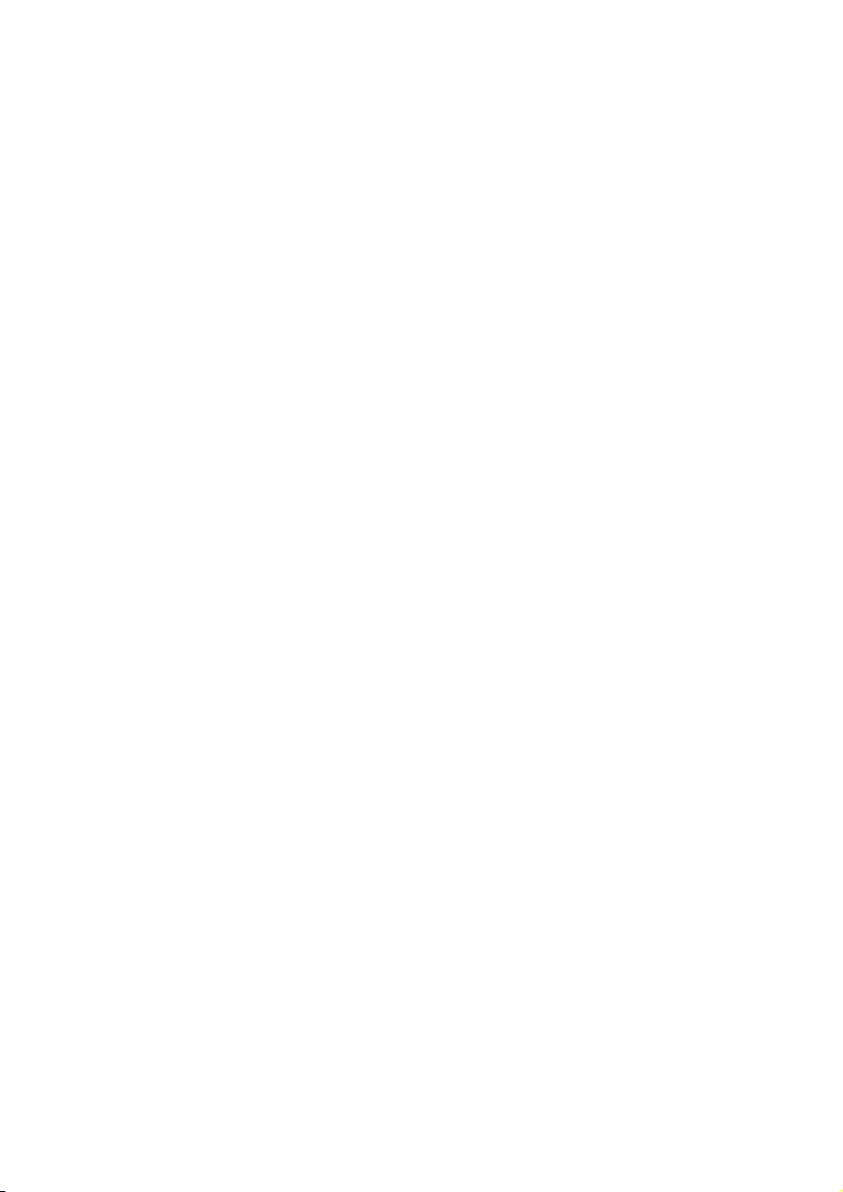
[Opak. vypnuto]: Vypnutí režimu opakování.
[Opak.vše]: Opakování všech souborů fotograí.
[Náhodně smyčka]: Přehrání souborů fotograí v náhodném pořadí.
[Hudební kulisa]: Výběr a přehrání hudebního souboru během prezentace.
[Nastavení videa]: Nastavení videa.
4 CS
Page 7
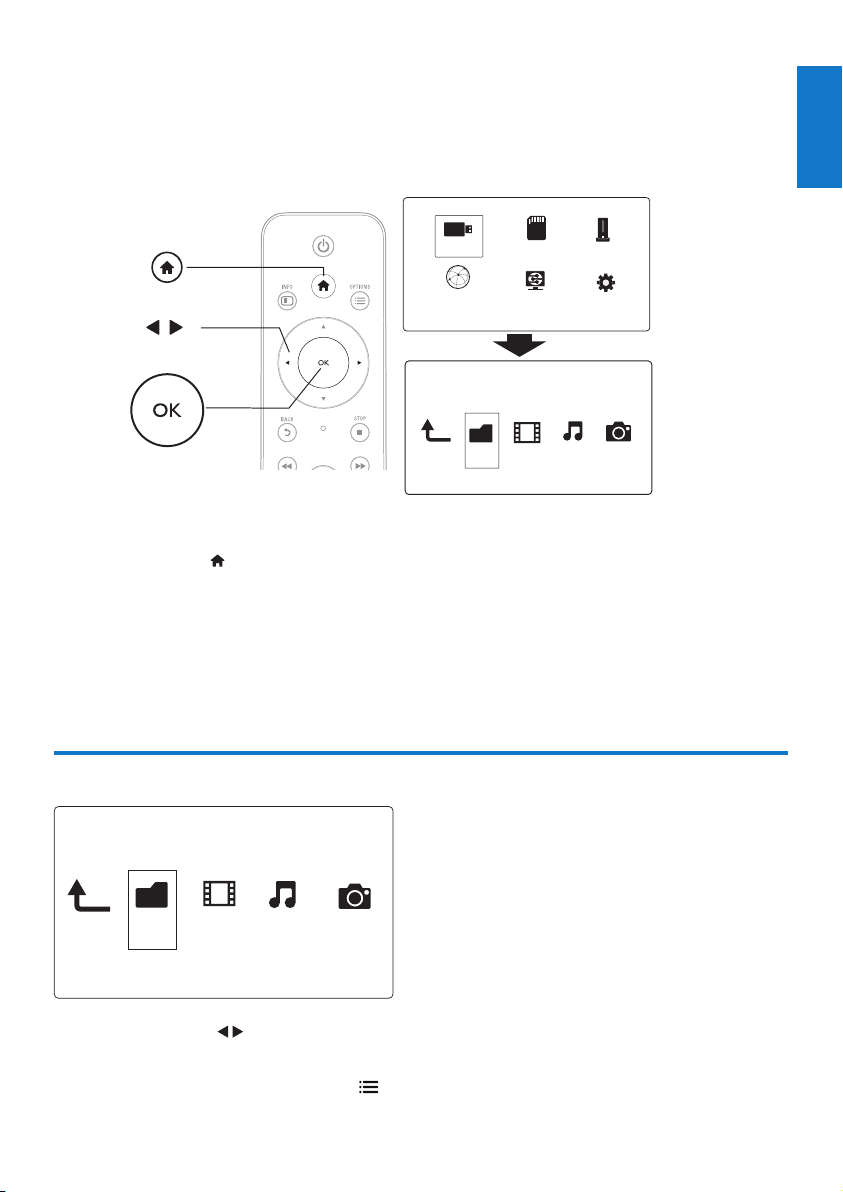
3 Procházení souborů
a
b
c
Mediální soubory uložené v paměťovém zařízení USB/SD lze procházet.
USB
Internet Service
CARD
Network
Folder Movies Music Photos
1 Stiskněte tlačítko .
2 Vyber te možnost [USB]/ [KARTA] / [Esata].
3 Vyber te režim procházení mediálních souborů.
• [Složka]
• [Filmy]
• [Hudba]
• [Fotog.]
Čeština
Esata
Setup
Procházení všech souborů
Folder Movies MusicPhotos
1 Stisknutím tlačítka vyberte možnost [Složka] a stisknutím tlačítka OK ji potvrďte.
2 Vyber te úložné zařízení USB/SD a stiskněte tlačítko OK.
3 Stiskněte v prohlížeči souborů tlačítko .
CS
5
Page 8
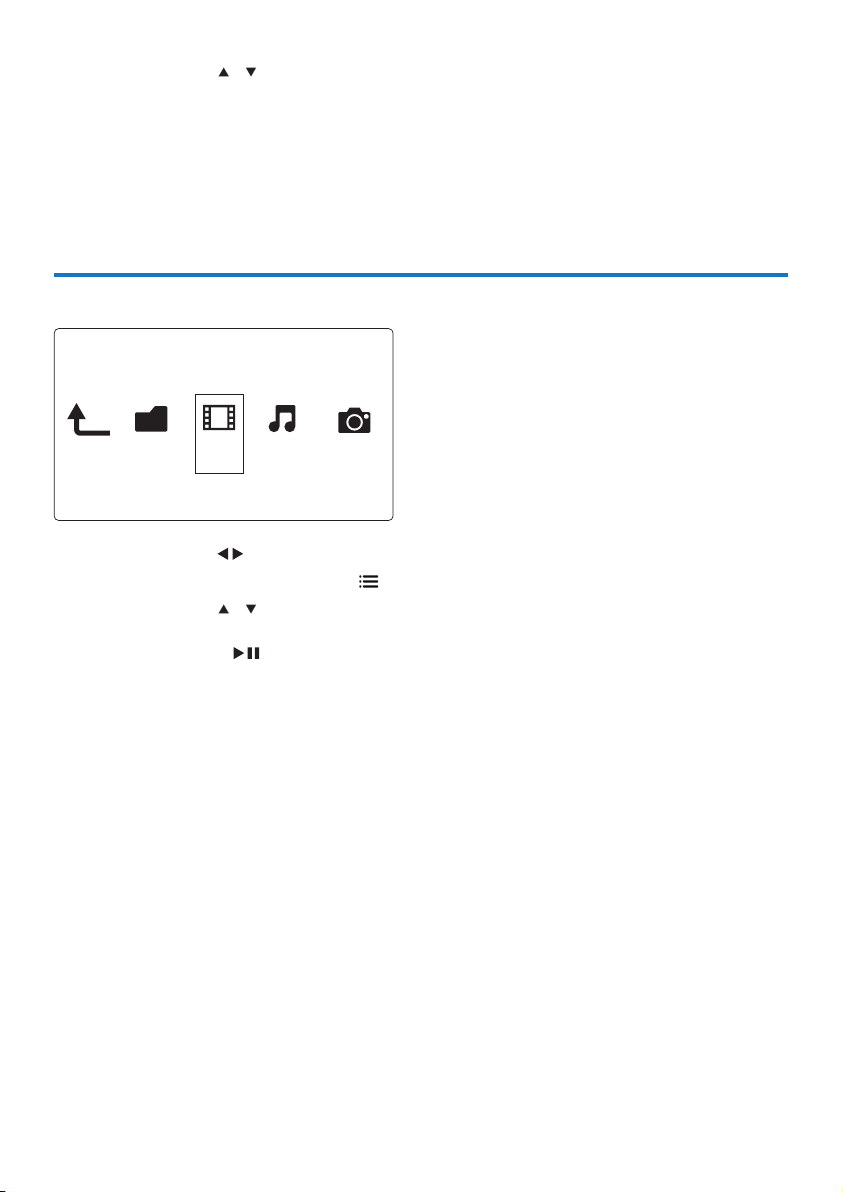
4 Stisknutím tlačítka / vyberte režim zobrazení a uspořádání souborů.
[Miniatury]: Zobrazení miniatur souboru nebo složky.
[Seznam]: Zobrazení souborů nebo složky v seznamu.
[Náhled]: Zobrazení souborů nebo složek v okně náhledu.
[Všechna média]: Zobrazení všech mediálních souborů.
[Filmy]: Zobrazení souborů lmů.
[Fotog.]: Zobrazení souborů fotograí.
[Hudba]: Zobrazení hudebních souborů.
Procházení souborů lmů
Folder Movies Music Photos
1 Stisknutím tlačítka vyberte možnost [Filmy] a stisknutím tlačítka OK ji potvrďte.
2 Stiskněte v prohlížeči souborů tlačítko .
3 Stisknutím tlačítka / vyberte režim zobrazení a uspořádání souborů.
[Hledat]: Hledání souborů lmů. Podle pokynů na obrazovce zadávejte na miniaturní klávesnici klíčová
slova a stisknutím tlačítka spusťte hledání.
[Miniatury]: Zobrazení miniatur souborů lmů.
[Seznam]: Zobrazení souborů lmů v seznamu.
[Náhled]: Zobrazení souborů nebo složek v okně náhledu.
[Všechny lmy]: Zobrazení všech souborů lmů.
[Zobrazit DVD]: Zobrazení všech souborů ISO.
[Flashová animace]: Zobrazení všech souborů Flash.
[Přejít do složky]: Přechod do složky, kde je umístěn vybraný soubor.
[Název]: Zobrazení seznamu souborů lmů v abecedním pořadí podle názvů.
[Velik.]: Zobrazení seznamu souborů lmů ve vzestupném pořadí podle velikostí.
[Nejč. zobraz.]: Zobrazení seznamu nejčastěji zobrazovaných souborů lmů.
[Nedávno přidané]: Zobrazení seznamu nedávno přidaných souborů lmů.
6 CS
Page 9

Procházení hudebních souborů
FolderMoviesMusic Photos
1 Stisknutím tlačítka vyberte možnost [Hudba] a stisknutím tlačítka OK ji potvrďte.
2 Stiskněte v prohlížeči souborů tlačítko .
3 Stisknutím tlačítka / vyberte režim zobrazení a uspořádání souborů.
[Hledat]: Hledání hudebních souborů. Podle pokynů na obrazovce zadávejte na miniaturní klávesnici
klíčová slova a stisknutím tlačítka spusťte hledání.
[Miniatury]: Zobrazení miniatur hudebních souborů.
[Seznam]: Zobrazení hudebních souborů v seznamu.
[Náhled]: Zobrazení souborů lmů v okně náhledu.
[Přejít do složky]: Přechod do složky, kde je umístěn vybraný soubor.
[Vš. skladby]: Zobrazení všech hudebních souborů.
[Alba]: Zobrazení hudebních souborů podle alb.
[Interpreti]: Zobrazení hudebních souborů podle interpretů.
[Žánry]: Řazení hudebních souborů podle žánrů.
[Roky]: Řazení hudebních souborů podle roků.
[Sezn. skl.]: Zobrazení seznamů skladeb.
[Nedávno přehrávané]: Zobrazení seznamu nedávno přehrávaných hudebních souborů.
[Nedávno přidané]: Zobrazení seznamu nedávno přidaných hudebních souborů.
[Název]: Zobrazení seznamu hudebních souborů v abecedním pořadí podle názvů.
Čeština
Procházení souborů fotograí
Folder Movies MusicPhotos
1 Stisknutím tlačítka vyberte možnost [Fotog.]a stisknutím tlačítka OK ji potvrďte.
2 Stiskněte v prohlížeči souborů tlačítko .
CS
7
Page 10

3 Stisknutím tlačítka / vyberte režim zobrazení a uspořádání souborů.
[Hledat]: Hledání souborů fotograí. Podle pokynů na obrazovce zadávejte na miniaturní klávesnici
klíčová slova a stisknutím tlačítka spusťte hledání.
[Miniatury]: Zobrazení miniatur souborů nebo složky fotograí.
[Seznam]: Zobrazení souborů nebo složky v seznamu.
[Náhled]: Zobrazení souborů nebo složek v okně náhledu.
[Adresář fotograí]: Zobrazení souborů fotograí v režimu adresáře.
[Zobraz. Leaf Folder]: Zobrazení souborů fotograí v režimu složky s listy.
[Zobr. data]: Řazení souborů fotograí podle data úpravy.
[Všechny fotog.]: Zobrazení všech souborů fotograí.
[Albums]: Řazení souborů fotograí podle alb.
[Název]: Zobrazení seznamu souborů fotograí v abecedním pořadí podle názvů.
[Nedávno přidané]: Zobrazení seznamu nedávno přidaných souborů fotograí.
[Nedávno přehrávané]: Zobrazení seznamu nedávno přehrávaných souborů fotograí.
8 CS
Page 11

4 Správa souborů
a
b
c
Mediální soubory v paměťovém zařízení lze spravovat.
Základní operace
USB
Internet Service
CARD
Network
Folder Movies Music Photos
Esata
Setup
1 Stiskněte tlačítko .
2 Vyber te položky [USB]/ [KARTA] / [Esata] >[Složka].
3 Vyber te oddíl úložného zařízení USB/SD a stiskněte tlačítko OK.
4 Stisknutím tlačítka / vyberte soubor nebo složku a stiskněte tlačítko [Uprav.].
» Zobrazí se nabídka úprav souboru.
5 Stisknutím tlačítka / vyberte operaci a stisknutím tlačítka OK ji potvrďte.
[Kopír.]: Vyberte cílové umístění a volbu potvrďte stisknutím tlačítka .
» Vybrané soubory nebo složky budou zkopírovány do cíle.
[Odstranit]: Vyberte možnost [Ano] a potvrďte ji tlačítkem OK.
» Vybrané soubory nebo složky jsou odstraněny.
[Pohyb]: Vyber te cílové umístění a volbu potvrďte stisknutím tlačítka .
» Vybrané soubory nebo složky budou přesunuty do cíle.
[Přejmen.]
1 Chcete-li název upravit na miniaturní klávesnici, vyberte možnost [Přejmen.]. Poté volbu potvrďte
stisknutím tlačítka .
2 Chcete-li použít nový název, vyberte možnost [OK] a stiskněte tlačítko OK.
[Výběr více položek]
1 Stisknutím tlačítka / vyberte soubor nebo složku. Chcete-li je přidat do seznamu, stiskněte
tlačítko .
CS
Čeština
9
Page 12

2 Po dokončení přidávání souborů nebo složek [Uprav.]stiskněte tlačítko.
3 Vyber te operaci.
[Kopír.] Vyberte cílové umístění a volbu potvrďte stisknutím
tlačítka .
[Odstranit] Chcete-li odstranit vybrané soubory nebo složky,
vyberte možnost [Ano] a stiskněte tlačítko .
[Pohyb] Vyberte cílové umístění a volbu potvrďte stisknutím
tlačítka .
[Uložit sezn. skl.] • Chcete-li uložit seznam stop, vyberte možnost
[OK].
• Chcete-li název upravit na miniaturní klávesnici,
vyberte možnost [Přejmen.]. Poté volbu potvrďte
stisknutím tlačítka .
[Uložit fotoalbum] • Chcete-li uložit fotoalbum, vyberte možnost
[OK].
• Chcete-li název upravit na miniaturní klávesnici,
vyberte možnost [Přejmen.]. Poté volbu potvrďte
stisknutím tlačítka .
Poznámka
• Chcete-li bezpečně odebrat připojené paměťové zařízení, stiskněte a po dobu dvou sekund podržte tlačítko .
10 CS
Page 13

5 Nastavení sítě
Jestliže přehrávač připojíte k počítačové síti a internetu, můžete
• Přehrávat fotograe, hudbu a videosoubory z počítače.
• Sledovat online televizní programy.
• Procházet fotoalba na internetu.
• Aktualizovat software přehrávače přes internet.
Nastavení bezdrátové sítě
Co je potřeba Bezdrátový směrovač připojený k internetu
1 Připojit přehrávač pomocí bezdrátového směrovače k počítačové síti nebo internetu.
PC (DLNA)
2 Proveďte instalaci bezdrátové sítě.
1) Stiskněte tlačítko .
2) Vyberte možnost [Nast.] a stiskněte tlačítko OK.
» Zobrazí se nabídka nastavení.
3) Vyberte možnost [Síť]>[Bezdr.] > [Připojení] a stiskněte tlačítkoOK.
» Zobrazí se seznam dostupných bezdrátových sítí.
4) Ze seznamu vyberte svou síť a stiskněte tlačítko OK.
5) Zapište na miniklávesnici svůj klíč WEP nebo WPA a stiskněte tlačítko .
» Je spuštěn test připojení
» Po dokončení testu bude zobrazen stav síťového připojení.
6) Stisknutím tlačítka OKukončíte nabídku.
Čeština
Poznámka
• Opětovné vyhledání dostupných bezdrátových sítí spustíte tlačítkem .
CS
11
Page 14

Nastavení drátové sítě
Co je potřeba Drátový směrovač připojený k internetu
1 Připojit tento přehrávač pomocí drátového směrovače k počítačové síti nebo internetu.
PC (DLNA)
2 Proveďte instalaci sítě.
1) Stiskněte tlačítko .
2) Vyberte možnost [Nast.] a stiskněte tlačítko OK.
» Zobrazí se nabídka nastavení.
3) Vyberte možnost [Síť] > [Ethernet] > [DHCP IP (AUTOMAT.)] > [DHCP (AUTOMATICKY)] a
stiskněte tlačítko OK.
» Zobrazí se dialog.
4) Vyberte možnost [Ano] a stiskem tlačítka OKuložte nastavení sítě .
» Test připojení je spuštěn.
» Po dokončení testu bude zobrazen stav síťového připojení. .
6) Stisknutím tlačítka OKukončíte nabídku.
Adresu IP lze nastavit ručně.
1 Vyber te možnost [Síť] >[Ethernet] > [SPR. IP (RUČNĚ)].
» Je zobrazena tabulka adresy IP.
2 Stisknutím tlačítka vyberte položku a stiskem tlačítka upravte hodnotu.
3 Nastavení adresy IP dokončíte stiskem tlačítka OK.
» Zobrazí se dialog.
4 Vyber te možnost [Ano] a stiskem tlačítka OK uložte nastavení sítě.
12 CS
Page 15

6 Přehrávání mediálních souborů
z počítače (DLNA)
Jestliže tento přehrávač certikovaný pro použití v síti DLNA připojíte do počítačové sítě, můžete
přehrávat video, hudbu i obrázky z počítače.
Poznámka
• Chcete-li procházet mediální soubory na počítači, zkontrolujte, zda je na počítači nainstalován software serveru médií DLNA
(např. Windows Media Player 11 nebo vyšší).
1 Připojte přehrávač k počítačové síti (viz část „Nastavení sítě“).
2 U softwaru serveru médií DLNA na počítači (např. Windows Media Player 11 nebo vyšší) je třeba
provést následující nastavení:
a Sdílet svá média na tomto přehrávači (viz „Nápověda“ softwaru serveru médií).
b Sdílet nebo přidávat soubory do knihovny (viz „Nápověda“ softwaru serveru médií).
3 Stiskněte tlačítko .
4 Vyber te možnost [Síť]a stiskněte tlačítko OK.
» Zobrazí se prohlížeč obsahu.
• Chcete-li procházet sdílené složky na počítači, vyberte možnost[Sdílená složka] a stiskněte
tlačítkoOK.
• Chcete-li procházet sdílené mediální soubory, vyberte možnost [Sdílené soubory médií]a
stiskněte tlačítkoOK.
5 Vyber te mediální soubor a přehrajte jej stisknutím tlačítka OK.
• Pro přístup do nabídky voleb procházení stiskněte tlačítko .
• Podrobnosti najdete v části „Procházení všech souborů“.
Čeština
CS
13
Page 16

7 Internetové služby
S tímto přehrávačem získáváte přístup k různým online službám, například lmům, obrázkům, hudbě a
hrám.
Co je potřeba Připojte přehrávač k internetu. (viz „Nastavení sítě“).
1 Stiskněte tlačítko .
2 Vyber te možnost [Internetové služby] a stiskněte tlačítko OK.
» Zobrazí se internetové služby.
3 Vyber te službu.
• [Facebook]: sociální síť
• [AccuWeather]: online předpověď počasí pro celý svět
• [YouTube]: sdílení videí
• [Piccasa]: online fotoalba
1 Postupujte podle pokynů na obrazovce a pomocí svého dálkového ovladače si vychutnejte
zvolenou službu.
Funkce Tlačítko/Akce
Výběr služby nebo položky.
Potvrzení výběru. OK
Návrat na předchozí stránku nebo odstranění
zadaného textu.
Návrat na domovskou stránku.
14 CS
Page 17

8 Nastavení
Nastavení přehrávače lze měnit pomocí nabídky nastavení.
USB
a
Internet Service
b
System
c
1 Stiskněte tlačítko .
2 Vyber te možnost [Nast.] a potvrďte ji tlačítkem OK.
» Zobrazí se nabídka nastavení.
• Stisknutím tlačítka / vyberete položku nabídky nebo možnost nastavení.
• Stisknutím tlačítka OK vstoupíte do nabídky nižší úrovně.
• Stisknutím tlačítka se vrátíte do nabídky vyšší úrovně.
Audio
Video
Network
EasyLink
MISC
CARD
Network
Čeština
Esata
Setup
Systém
[Jazyk menu]: Výběr jazyka nabídky na obrazovce.
[Titulky]: Výběr jazyka titulků videa.
[Spořič obrazovky]: Povolení spořiče obrazovky v případě nečinnosti (například v režimu
pozastavení nebo ukončení přehrávání).
[DLNA DMR]: Aktivace přehrávání fotograí, hudby a videosouborů z počítače na tomto
přehrávači.
[Název zařízení]: Změna názvu přehrávače.
[Auto Scan]: Automatické vyhledávání mediálních souborů v paměťovém zařízení.
[Hledat v úložišti]: Spuštění a ukončení vyhledávání mediálních souborů v paměťovém zařízení.
[Obn. přehr.]: Obnovení přehrávání souboru videa od okamžiku, kdy byl naposledy ukončen.
[Vých. tov. nastavení]: Obnovení veškerých výchozích (továrních) nastavení.
CS
15
Page 18

Audio
[Noční režim]: Vyrovnání hlasitého a tichého zvuku. Pokud zapnete tuto funkci, můžete v noci
sledovat lmy při nízké hlasitosti.
[Výstup HDMI]: Výběr výchozího zvukového formátu při připojení ke konektoru HDMI.
[Výstup S/PDIF]: Výběr výchozího zvukového formátu při připojení ke konektoru digitálního zvuku.
[Synch. rtů]: Aktivace synchronizace zvuku a videa během přehrávání.
Videí
[Poměr stran]: Výběr poměru stran displeje.
[TV systém]: Výběr nejlepšího rozlišení videa pro váš televizor. Podrobnosti naleznete v návodu
k televizoru.
Poznámka
• Jestliže televizor vybrané rozlišení videa nepodporuje a objeví se prázdná obrazovka, obraz obnovíte, pokud 10 sekund počkáte.
• Kompozitní (CVBS) připojení: pokud se po nastavení rozlišení videa na hodnotu HD rozlišení (1080p, 1080i, 720p) neobjeví
výstup videa, připojte přehrávač k televizoru pomocí kabelu HDMI, aby mohl přehrávat videa HD.
[Video zoom]: Zvětšení nebo zmenšení scén videa.
[1080P 24Hz]: Použije pro videoobsah 24Hz režim výstupu videa v rozlišení 1080p.
Poznámka
• Rozlišení videa a snímková frekvence videoobsahu je 1080p 24 Hz.
• Váš televizor hodnoty 1080p a 24 Hz podporuje.
• Zkontrolujte, zda k připojení přehrávače k televizoru používáte kabel HDMI.
[Sytá barva]: Pokud je video zaznamenáno pomocí technologie Deep Color a televizor tuto
technologii podporuje, jsou barvy zobrazeny s větším počtem jemnějších odstínů.
[Nastavení videa]: Nastavení videa.
Nastavení bezdrátové sítě
[Ethernet]: Nastavení adresy IP přehrávače.
[Bezdr.]: Nastavení bezdrátového připojení k síti.
[Info o síti]: Zobrazení aktuálního stavu sítě.
16 CS
Page 19

RŮZNÉ
[Informace o verzi]: Zobrazení informací o verzi softwaru tohoto přehrávače.
[Kód DivX® VOD]: Zobrazení registračního nebo deregistračního kódu DivX®.
[Online aktualizace]: Výběrem spustíte aktualizaci softwaru po síti.
[USB aktualizace]: Výběrem spustíte aktualizaci softwaru z úložného zařízení USB.
Čeština
CS
17
Page 20

9 EasyLink
Přehrávač podporuje funkci Philips EasyLink, která používá protokol HDMI CEC (Consumer Electronics
Control). K ovládání zařízení vyhovujících funkci EasyLink a připojených prostřednictvím rozhraní HDMI
lze použít jediný dálkový ovladač.
1 Připojte zařízení kompatibilní se standardem HDMI CEC prostřednictvím HDMI a zapněte ovládání
HDMI CEC na televizoru a ostatních připojených zařízeních (podrobnosti naleznete v uživatelské
příručce televizoru a ostatních zařízení).
2 Stiskněte tlačítko .
3 Vyber te možnost [Nast.] > [EasyLink].
4 Vyber te možnost [Zap]u položek:
• [EasyLink] > [Zap]
• [Př. stisk. 1 tl.] > [Zap]
• [Poh. režim stisk. 1 tl.] > [Zap]
» Funkce EasyLink je zapnuta.
Přehrávání stiskem jediného tlačítka
Při přehrávání souboru na tomto přehrávači se televizor připojený prostřednictvím rozhraní HDMI
CEC automaticky přepíná na vstupní kanál HDMI.
Pohotovostní režim stisknutím jednoho tlačítka
Jakmile uvedete některé připojené zařízení (například televizor) jeho vlastním dálkovým ovladačem do
pohotovostního režimu, tento přehrávač je také automaticky přepnut do pohotovostního režimu.
Automatické zapnutí z televizoru
Jakmile zapnete některé zařízení připojené k tomuto vstupu (například televizor) jeho vlastním
dálkovým ovladačem a tento přehrávač je v pohotovostním režimu, bude tento přehrávač také
automaticky zapnut.
Poznámka
• Společnost WOOX Innovations nezaručuje 100% vzájemnou kompatibilitu se všemi zařízeními HDMI CEC.
18 CS
Page 21

10 Aktualizace softwaru
Před zahájením aktualizace softwaru přehrávače zkontrolujte aktuální verzi softwaru:
1 Stiskněte tlačítko .
2 Vyber te možnost [Nastavení] >[RŮZNÉ] > [Informace o verzi] a stiskněte tlačítko OK.
Aktualizace softwaru prostřednictvím internetu
1 Připojte přehrávač k internetu (viz část „Nastavení sítě“).
2 Stiskněte tlačítko a vyberte možnost [Nastavení].
3 Vyberte možnost [RŮZNÉ] > [Online aktualizace].
» Pokud je nalezeno médium s aktualizací, zobrazí se výzva ke spuštění aktualizace.
4 Při aktualizaci softwaru postupujte podle pokynů na televizní obrazovce.
» Po dokončení aktualizace se přehrávač automaticky vypne a opět zapne.
Aktualizace softwaru prostřednictvím USB/SD úložiště
1 Ověřte nejnovější verzi softwaru na webové stránce www.philips.com/support.
• Vyhledejte příslušný model a klikněte na možnost „Software a ovladače“.
2 Stáhněte si software do kořenové složky úložného zařízení USB.
3 Připojte paměťové zařízení USB ke konektoru (USB) přehrávače.
4 Stiskněte tlačítko .
5 Vyber te možnost [Nastavení] > [RŮZNÉ]> [USB aktualizace].
» Pokud je nalezeno médium s aktualizací, zobrazí se výzva ke spuštění aktualizace.
6 Při aktualizaci softwaru postupujte podle pokynů na televizní obrazovce.
» Po dokončení aktualizace se přehrávač automaticky vypne a opět zapne.
Čeština
Výstraha
• Po dobu aktualizace softwaru nevypínejte napájení ani nevyjímejte paměťové zařízení USB, mohli byste přehrávač poškodit.
CS
19
Page 22

11 Řešení problémů
Jestliže se obrátíte na společnost Philips, budete požádáni o číslo modelu a sériové číslo přehrávače.
Číslo modelu a sériové číslo se nacházejí na spodní straně přehrávače. Napište si čísla sem:
Číslo modelu __________________________
Sériové číslo ___________________________
Žádný obraz.
• Informace o výběru správného kanálu pro vstup videa naleznete v uživatelském manuálu
k televizoru
Žádný zvuk z televizoru.
• Zkontrolujte, zda jsou audio kabely připojeny do audio vstupů, které odpovídají zvoleným video
vstupům.
Nelze přečíst obsah paměťového zařízení USB.
• Formát tohoto paměťového zařízení není podporován.
• Maximální podporovaná velikost paměti je 1 TB.
• Zkontrolujte, zda přehrávač tyto soubory podporuje. (Viz část „Specikace“ > „Soubor“)
• Videosoubory chráněné technologií DRM uložené na paměťovém zařízení USB/SD nelze přehrát
prostřednictvím analogového připojení videa (například kompozitního). K přehrávání těchto
souborů je třeba použít připojení HDMI.
Titulky nejsou zobrazeny nebo nejsou správně zobrazeny.
• Zkontrolujte, zda přehrávač podporuje tento formát titulků. (Viz „Specikace“ > „Podpora
titulků“)
• Chcete-li použít samostatný soubor titulků pro přehrávání videa DivX, postupujte podle
následujících pokynů:
a Pojmenujte soubor titulků stejně jako videosoubor DivX, aniž byste změnili příponu.
b Uložte soubor titulků do stejné složky jako videosoubor DivX na velkokapacitním
paměťovém zařízení.
c Přes přehrávač přehrajte videosoubor DivX z velkokapacitního paměťového zařízení.
• Pokud streamujete videosoubor DivX přes DLNA, samostatné soubory titulků nejsou
podporovány.
20
CS
Page 23

12 Specifikace
Poznámka
• Specikace a návrh podléhají změnám bez předchozího upozornění.
Soubor
• Video: MPEG 1/2/4(MPEG 4 Part 2), H.264, VC-1, H.263, VP6(640 x 480), DivX Plus HD, DivX
3/4/5/6, Xvid, RMVB 8/9, RM, WMV (V9), AVI, TS, M2TS, TP, TRP, ISO, VOB, DAT, MP4, MPG,
MOV (MPEG 4, H.264), ASF, FLV(640 x 480), MKV, M4V.
• Audio: Dolby digital, AAC, RA, OGG, MKA, MP3, WAV, APE, FLAC, DTS, LPCM, PCM, WMA
(V9), IMP/MS ADPCM, WMA Pro
• Obrázky: .JPEG, JPG, PNG, TIFF, GIF (neanimovaný), BMP, TIF, M-JPEG, HD-JPEG
paměťové zařízení USB
• Kompatibilita: Vysokorychlostní připojení USB (2.0)
Podpora titulků
• .srt, .sub, .smi, .ssa, .ass, .txt, .psb, .idx+.sub
karta SD
• Kompatibilita: SDHC 2.0 (až 32 GB)
Videí
• Systém signálu: PAL/NTSC
• Výstup kompozitního videa: 1 Vpp ~ 75 ohmů
• Výstup HDMI: 480i, 480p, 576i, 576p, 720p, 1080i, 1080p, 1080p24
Audio
• Analogový stereofonní výstup
• Odstup signál/šum (1 kHz): > 90 dB (posouzení A)
• Dynamický rozsah (1 kHz): > 80 dB (posouzení A)
• Kmitočtová charakteristika: +/− 0,2 dB
• Digitální výstup: Optický
Hlavní jednotka
• Rozměry (D x Š x V): 160 x 91 x 54,1 mm
• Čistá hmotnost: 0,34 kg
• Vstup: 100–240 V~ 50/60 Hz, 15 W
Napájení
• Spotřeba elektrické energie: <15 W
• Spotřeba elektrické energie v pohotovostním režimu: <1 W
Čeština
CS
21
Page 24

Page 25

Page 26

Specications are subject to change without notice.
2013 © WOOX Innovations Limited. All rights reserved.
This product was brought to the market by WOOX Innovations
Limited or one of its afliates, further referred to in this document as
WOOX Innovations, and is the manufacturer of the product. WOOX
Innovations is the warrantor in relation to the product with which
this booklet was packaged. Philips and the Philips Shield Emblem are
registered trademarks of Koninklijke Philips N.V.
HMP5000_12_UM_V3.0
